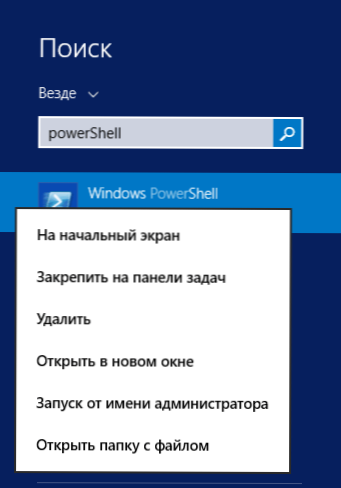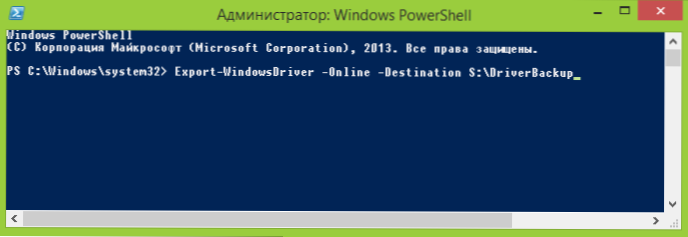Jeśli przed ponowną instalacją systemu Windows 8.1 konieczne było zapisanie sterowników, można to zrobić na kilka sposobów. Możesz po prostu przechowywać dystrybucje każdego sterownika w oddzielnym miejscu na dysku lub na dysku zewnętrznym lub używać programów innych producentów do tworzenia kopii zapasowych sterowników. Zobacz także: Backup Driver Windows 10.
Jeśli przed ponowną instalacją systemu Windows 8.1 konieczne było zapisanie sterowników, można to zrobić na kilka sposobów. Możesz po prostu przechowywać dystrybucje każdego sterownika w oddzielnym miejscu na dysku lub na dysku zewnętrznym lub używać programów innych producentów do tworzenia kopii zapasowych sterowników. Zobacz także: Backup Driver Windows 10.
W najnowszych wersjach systemu Windows możliwe jest utworzenie kopii zapasowej zainstalowanych sterowników sprzętowych za pomocą wbudowanych narzędzi systemu (nie wszystkie zainstalowane i włączone systemy operacyjne, ale tylko te aktualnie używane dla tego konkretnego sprzętu). Ta metoda jest opisana poniżej (nawiasem mówiąc, jest również odpowiednia dla Windows 10).
Zapisz kopię sterowników za pomocą PowerShell
Wszystko, co jest potrzebne do utworzenia kopii zapasowej sterowników Windows, to uruchomienie PowerShell jako Administrator, wykonanie jednego polecenia i czekanie.
A teraz niezbędne kroki w celu:
- Uruchom PowerShell jako administrator. Aby to zrobić, możesz zacząć pisać PowerShell na ekranie początkowym, a kiedy program pojawi się w wynikach wyszukiwania, kliknij go prawym przyciskiem myszy i wybierz żądany element.PowerShell można również znaleźć na liście "Wszystkie programy" w sekcji "Narzędzia systemowe" (a także uruchomić za pomocą kliknięcia prawym przyciskiem myszy).
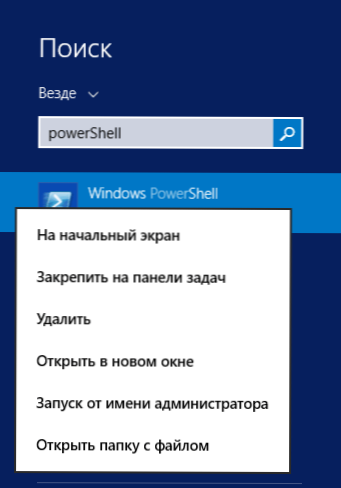
- Wprowadź polecenie EksportujWindowsDriver -Online -Miejsce docelowe D: \Driverbackup (w tym poleceniu ostatnią pozycją jest ścieżka do folderu, w którym chcesz zapisać kopię sterowników. Jeśli brakuje tego folderu, zostanie on utworzony automatycznie).
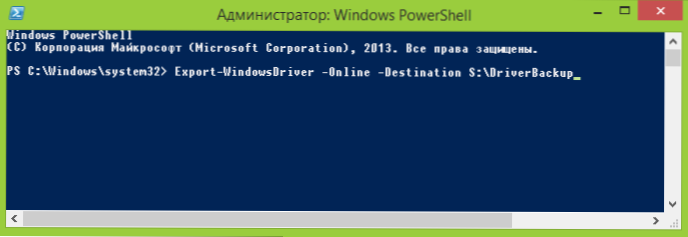
- Poczekaj na skopiowanie sterowników.
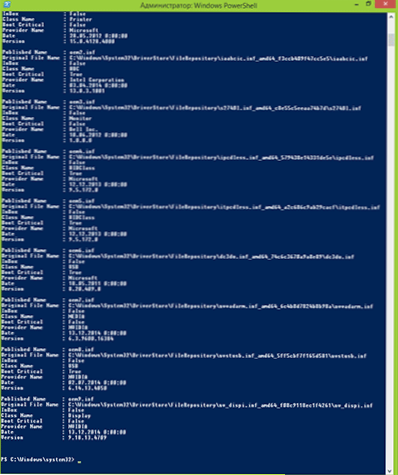
Podczas wykonywania polecenia zobaczysz informacje o kopiowanych sterownikach w oknie PowerShell, podczas gdy będą one zapisywane pod nazwami oemNN.inf, zamiast nazw plików, w których są używane w systemie (nie wpłynie to na instalację). Nie tylko pliki sterownika Inf zostaną skopiowane, ale także wszystkie inne niezbędne elementy - sys, dll, exe i inne.

Później, na przykład, podczas ponownej instalacji systemu Windows, możesz użyć utworzonej kopii w następujący sposób: przejdź do menedżera urządzeń, kliknij prawym przyciskiem myszy urządzenie, dla którego chcesz zainstalować sterownik i wybierz "Aktualizuj sterowniki".

Następnie kliknij "Uruchom wyszukiwanie sterowników na tym komputerze" i określ ścieżkę do folderu z zapisaną kopią - system Windows powinien zrobić resztę samodzielnie.